Размер текста по умолчанию, используемый терминальным приложением в OS X, может быть довольно небольшим, если вы используете дисплей с большим разрешением. Хотя вы можете изменить шрифт, чтобы он лучше соответствовал вашим предпочтениям, а увеличение межстрочного интервала помогает читать, еще одно простое решение для повышения читаемости — просто увеличить размер текста, отображаемый на экране во время посещения командной строки.
Самый простой и быстрый способ увеличить (или уменьшить) размер текста, отображаемого для приложения Terminal, — это клавиши с клавишами Command и Plus или Minus. Это отрегулирует размер шрифта дисплея для текущего активного сеанса терминала, но не изменяет размер шрифта по умолчанию для новых окон или сеансов терминала, делая это более быстрым решением, когда вам нужно повысить читаемость.
Увеличить размер текстового терминала: Command + Plus
Просто нажмите Command и клавишу Plus (+), чтобы увеличить размер шрифта, показанный одним размером. Несколько раз нажмите клавишу, чтобы увеличить размер текста.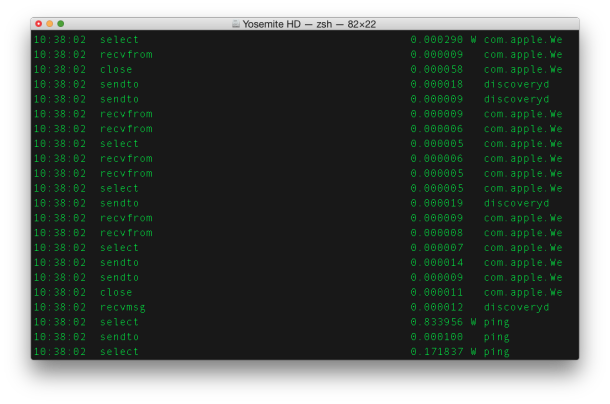
Уменьшить размер текста терминала: Command + Minus
Поскольку Command + Plus увеличивает размер шрифта, Command + Minus уменьшит его. Таким образом, если вы хотите поменьше по какой-либо причине, или вы сделали слишком большой размер текста с предыдущим нажатием клавиши, нажмите клавишу Command + Minus (-), чтобы уменьшить ее.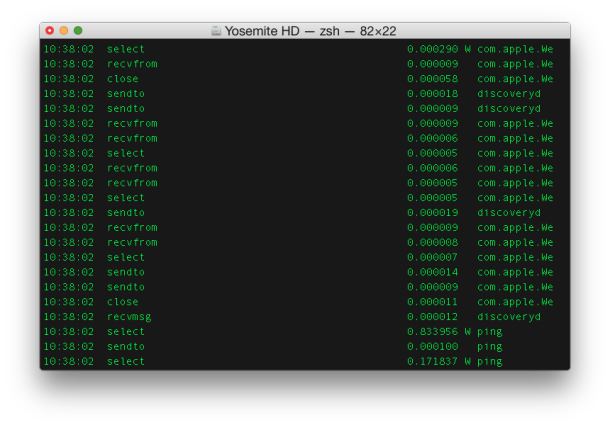
Вернуться к умолчанию Размер шрифта: Command + 0
Не в восторге от недавно измененного размера шрифта? Вы можете мгновенно вернуться к активному размеру текста по умолчанию для профилей Terminal, нажав Command + Zero.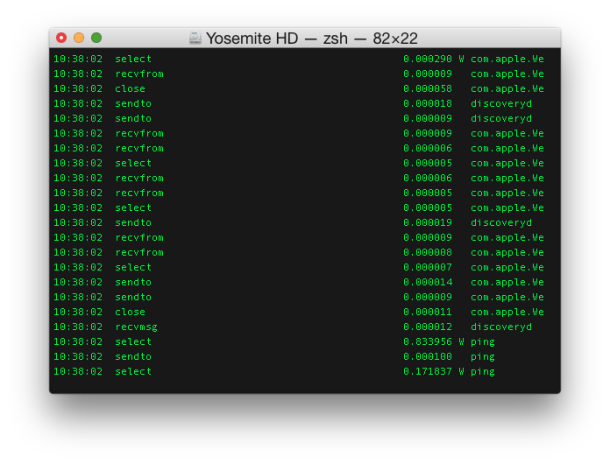
Если эти командные сочетания клавиш знакомы вам, вероятно, потому, что вы, возможно, использовали их раньше для тех же изменений размера шрифта в браузерах, таких как Safari, Chrome, TextEdit и многие другие приложения. Подобно мгновенному ярлыку «Настройки», это не совсем универсально, но многие приложения используют Command + и Command-Trick для настройки видимых шрифтов, которые универсальны для выполнения этой функции.
Как мы уже упоминали, это основанный на сеансе подход к настройке размера текстового терминала, который может значительно упростить просмотр информации в командной строке. Если вы хотите постоянно изменять отображаемый размер текста, вам нужно будет отрегулировать сам Font, который также предлагает точные элементы управления размером шрифта, семейством шрифтов и вес шрифта.
Если вы делаете это, чтобы сделать командную строку более привлекательной, имейте в виду, что есть много других способов улучшить внешний вид приложения Terminal и сделать его более читаемым.










